Sæt opkald op
Sidst opdateret: maj 14, 2024
Gælder for:
|
|
|
|
Når man konfigurerer et telefonnummer i HubSpot, kan brugere med tildelte Sales Hub- eller Service Hub-betalte pladser oprette et HubSpot-telefonnummer, der giver dem mulighed for at foretage og modtage opkald, eller registrere et udgående telefonnummer til at foretage udgående opkald. Du kan også integrere med en tredjepartsudbyder af opkald.
Bemærk: Du kan ikke konfigurere et telefonnummer, hvis du har en gratis prøvekonto hos HubSpot.
Se tabellen nedenfor for at lære mere om forskellene mellem HubSpot-telefonnumre og udgående telefonnumre.
| HubSpot leverede telefonnummer | Udgående telefonnummer |
|
| Opkald fra CRM | Ja | Ja |
| Ring fra samtaler i indbakken | Ja | Ja |
| Rute til viderestillingsnummer, telefonsvarer osv. | Ja | Nej |
| Logge udgående opkald til CRM | Ja | Ja |
| Logge indgående opkald, ubesvarede opkald og voicemails i CRM | Ja | Nej |
Du kan også indstille opkaldsoptagelse for din konto, så dit teams opkald optages og er tilgængelige på siden med opkaldsindekset til gennemgang. Hvis du er bruger af en Sales Hub- eller Service Hub Professional- eller Enterprise-konto, kan du slå Conversation Intelligence (CI) til for automatisk at optage, transskribere og gennemgå opkald, der foretages i HubSpot.
Bemærk: Afhængigt af dit HubSpot-abonnement er der en grænse for, hvor mange HubSpot-telefonnumre du kan købe. Hver HubSpot-konto har også en samlet grænse for tilgængelige opkaldsminutter, der deles mellem brugere baseret på dit abonnement. Superadministratorer på en Sales Hub- eller Service HubProfessional- eller Enterprise-konto kan købe yderligere opkaldsminutter og HubSpot-telefonnumre fraAdd-ons-sektionen på HubSpots prisside eller ved at kontakte deres Customer Success Manager .
Opsæt telefonnumre
For at foretage opkald i HubSpot kan du enten bruge et HubSpot-telefonnummer, registrere et udgående telefonnummer eller integrere med en tredjepartsudbyder af opkald.
Konfigurer et HubSpot-leveret telefonnummer
Et HubSpot-telefonnummer giver dig mulighed for at foretage udgående opkald og modtage indgående opkald, der viderestilles til din personlige enhed. Hvis du er en bruger med superadministratorrettigheder, kan du købe et HubSpot-telefonnummer og derefter tildele det til et teammedlem. Du kan også erhverve nummeret og tildele det igen senere. Når du har fået et HubSpot-telefonnummer, skal du sørge for at konfigurere et viderestillingsnummer til at sende de indgående opkald til.
HubSpot-telefonnumre genereres af tredjepartstjenesten Twilio og skal opfylde landespecifikke regler. For at få adgang skal du indsende oplysninger om din virksomhed til Twilio, som derefter gennemgår og bekræfter oplysningerne hos den lokale teleudbyder i det pågældende land. Hvis kravene er opfyldt, kan du registrere det HubSpot-leverede telefonnummer. Dette skal kun gennemføres én gang.
På grund af juridiske forhold og udsving i efterspørgslen kan vi ikke tilbyde telefonnumre i alle lande. Køb af telefonnumre er baseret på tilgængelighed. Hvis et nummer ikke er tilgængeligt, kan du prøve en anden region, et andet områdenummer eller et andet præfiks. Du kan også vente og forsøge at få et nummer igen om et par minutter.
Bemærk venligst:
- I øjeblikket er det kun numre fra USA, Storbritannien, Canada, Australien, Finland, Irland og Holland, der er tilgængelige som HubSpot-telefonnumre. For USA, Storbritannien og Canada behøver du ikke at befinde dig i landet for at bruge et HubSpot-telefonnummer. For Australien, Irland, Finland og Holland skal du bekræfte, at din virksomhed er beliggende i det pågældende land for at overholde de lokale regler for at få telefonnumre.
- Opkald, der viderestilles til din telefon, er underlagt din udbyders omkostninger for indgående opkald. De fleste teleudbydere i USA tilbyder ubegrænsede opkald uden ekstra omkostninger, men det er vigtigt at bekræfte dette med din teleudbyder, før du konfigurerer viderestilling af opkald i HubSpot.
- Loven om optagelse af opkald gælder for indgående opkald, hvis du slår optagelse af opkald til i HubSpot. Når en kontaktperson ringer til et nummer, hvor optagelse er slået til, afspilles en stemmemeddelelse, der informerer om, at opkaldet optages. Hvis du ikke ønsker at optage disse opkald, kan du slå opkaldsoptagelse fra. Når en superadministrator aktiverer op kaldsoptagelse for en bruger på et HubSpot-telefonnummer, begynder opkaldene automatisk at blive optaget.
- Gratisnumre understøttes ikke som HubSpot-telefonnumre.
- På din HubSpot-konto skal du klikke på settings indstillingsikonet på den øverste navigationslinje.
- Gå til Opkald i menuen i venstre side.
- På fanen Telefonnumre skal du klikke på Hent et HubSpot-nummer.
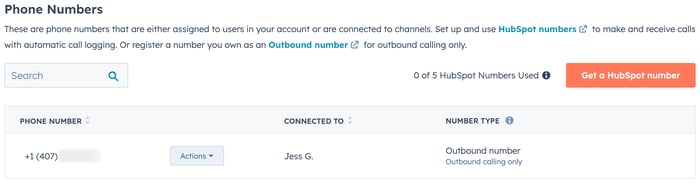
- Gennemgå oplysningerne i det højre panel, og klik derefter på Næste.
- Brug rullemenuerne til at vælge et land og et områdenummer, og klik derefter på Generer et nummer.
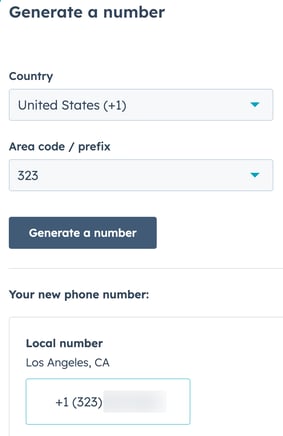
- For Australien, Irland, Finland og Holland skal du bekræfte, at din virksomhed er beliggende i det pågældende land for at overholde de lokale regler for at få telefonnumre. Klik på Kom i gang under sektionen Generer et nummer .
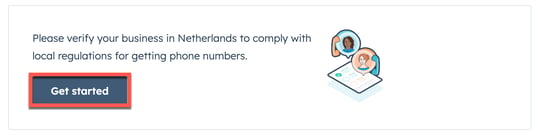
-
- Gennemgå oplysningerne på siden Business verification, og klik derefter på Continue.
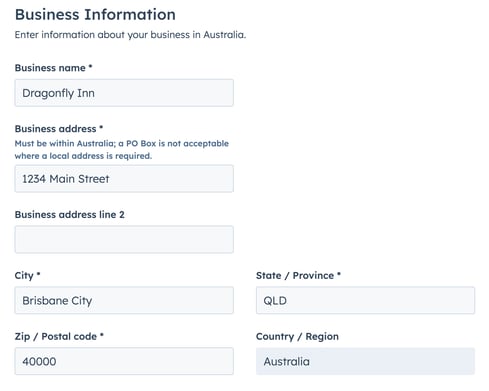
-
- Klik på Send.
- Gennemgå det telefonnummer, der vises. Hvis du er tilfreds med det genererede telefonnummer, skal du klikke på Hent dette nummer.
Bemærk: Når du klikker på Få dette nummer, bruger du et af dine tildelte HubSpot-telefonnumre.
Bemærk: Dette navn vises kun internt på din HubSpot-konto, ikke på det eksterne opkalds-id. Du kan overveje at vælge et navn, der angiver formålet med linjen. Eksempler er supportlinje, refusionslinje, spansk linje osv .
- Klik pårullemenuen Assignment , og vælg en bruger med et tildelt Sales Hub- eller Service Hub-sæde .
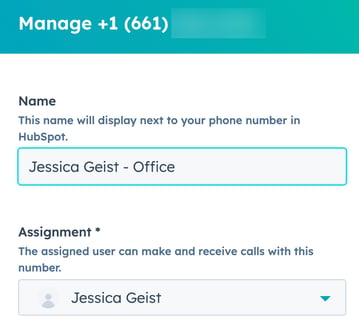
- Lær, hvordan du indstiller arbejdstider eller tilpasser din telefonsvarer.
- Klik på Gem.
- Sådan redigerer du et eksisterende telefonnummer:
- Klik på rullemenuen Handlinger ved siden af det eksisterende telefonnummer.
- Du kan redigere navnet eller tildelingen. Klik derefter på Gem.
- Sådan sletter du et eksisterende telefonnummer:
- Klik på rullemenuen Handlinger ved siden af det eksisterende telefonnummer.
- Klik på Slet. Klik på Slet i dialogboksen.
- For at viderestille indgående opkald fra dit HubSpot-telefonnummer til din mobilenhed eller fastnet:
Bemærk: Hvis et telefonnummer er forbundet med din indbakke eller helpdesk, skal din Enhedsringning være indstillet til Ring i HubSpot-browseren.
- På din HubSpot-konto skal du klikke på settings indstillingsikonet på den øverste navigationslinje.
- Gå til Generelt i menuen i venstre side. Klik derefter på fanen Opkald.
- Klik på rullemenuen under Enhedsringning, og vælg Viderestil til telefonnummer. Klik derefter på Tilføj ved siden af Manglende viderestillingsnummer.

-
- Skriv dit viderestillingsnummer i dialogboksen, og vælg derefter alternativknappen circleFilled ved siden af SMS eller Telefonopkald for at vælge din bekræftelsesmetode. Afhængigt af dit valg skal du klikke på Send mig en sms eller Ring til mig.
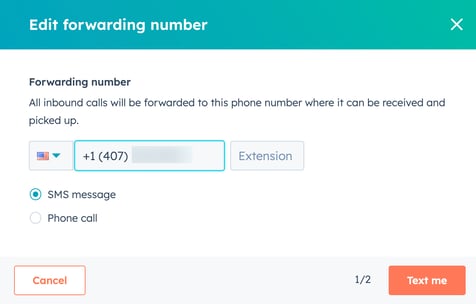
-
- Indtast den bekræftelseskode, der er sendt til dit viderestillingsnummer. Klik derefter på Bekræft.
- Dit viderestillingsnummer er nu sat op.
- For at modtage indgående opkald i HubSpot-browseren:
- På din HubSpot-konto skal du klikke på settings indstillingsikonet på den øverste navigationslinje.
- Gå til Generelt i menuen i venstre side. Klik derefter på fanen Opkald.
- Under Enhedsringning skal du klikke på dropdown-menuen og vælge Ring i HubSpot-browseren.
Du kan nu bruge dette telefonnummer til at foretage udgående opkald eller til at modtage indgående opkald til det viderestillingsnummer, du har konfigureret. Indgående opkald vises på siden med opkaldsindekset, og du kan gennemgå dem ved hjælp af værktøjet til opkaldsgennemgang. De knyttes dog ikke automatisk til en post i CRM. Du kan stadig manuelt knytte opkaldet til en tilsvarende CRM-post.
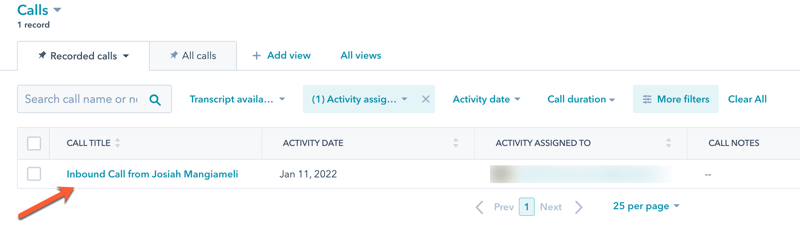
Hvis du går glip af et indgående opkald, eller den, der ringer, efterlader en voicemail, vises opkaldsoptagelsen i HubSpot, og voicemailen vil også blive inkluderet som en del af opkaldsoptagelsen, så længe du slår optagelse til i din konto. Få mere at vide om administration af HubSpot-telefonnumre.
Registrer et udgående telefonnummer
Du kan registrere et udgående telefonnummer i dine opkaldsindstillinger. Det giver dig mulighed for at foretage udgående opkald til dine kontakter, og dit opkalds-id vil blive vist på kontaktens enhed, når de modtager et opkald fra dig. HubSpot tager dog ikke ejerskab over registrerede udgående telefonnumre, og du kan kun foretage udgående opkald, når du bruger et udgående telefonnummer i HubSpot.
Processen med at registrere et telefonnummer er brugerspecifik; selv om flere brugere kan bruge det samme nummer på din konto, skal hver bruger registrere telefonnummeret individuelt. Før du registrerer et telefonnummer, skal du sikre dig, at dit land understøtter opkald.
Bemærk venligst:
- Du kan ikke registrere et gratisnummer til brug som et udgående telefonnummer.
- Opkald til Singapore, Norge og Australien med ikke-Twilio-telefonnumre kan have forbindelsesproblemer på grund af lovgivningsmæssige foranstaltninger, hvor Singapore har usikker forbindelse, Norge håndhæver restriktioner på opkald fra udlandet, og HubSpot-brugere oplever blokering af opkalds-id, når de ringer til Australien.
- På din HubSpot-konto skal du klikke på settings indstillingsikonet på den øverste navigationslinje.
- Gå til Generelt i menuen i venstre side.
- Klik på fanen Opkald .
- Hvis opkald ikke er slået til på din konto, skal du klikke på Forbind opkald.
- Klik på Tilføj telefonnummer for at registrere dit telefonnummer.
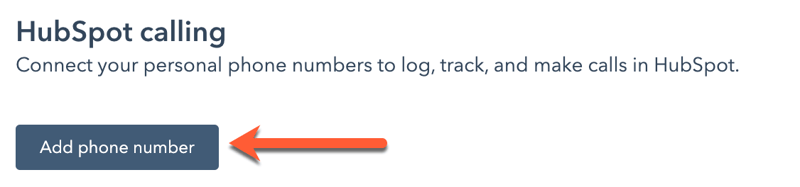
- I dialogboksen skal du indtaste dit telefonnummer og et eventuelt lokalnummer.
- Du vil derefter blive bedt om at bekræfte dit telefonnummer. Du kan vælge, hvordan bekræftelseskoden skal leveres til dig. Vælg alternativknappen SMS-besked eller Telefonopkald.
- Klik på Sms eller ring til mig.
Du vil modtage en sms eller et telefonopkald for at bekræfte, at du har adgang til telefonnummeret. Når du bliver bedt om det, skal du indtaste den bekræftelseskode, der vises på skærmen.
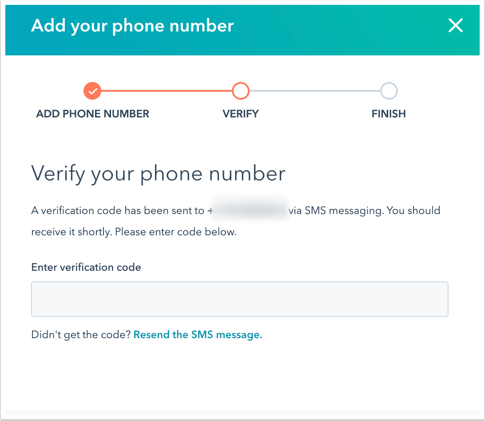
Dit telefonnummer vil derefter blive vist i din brugers opkaldsindstillinger, og du kan bruge det til at foretage udgående opkald i HubSpot. Lær, hvordan du administrerer dine registrerede udgående telefonnumre.
Indstil din arbejdstid
Arbejdstidsindstillingen giver brugerne mulighed for at indstille specifikke tidspunkter og datoer, hvor de er tilgængelige for at tage imod opkald.
Når du har indstillet din arbejdstid, vil alle indgående opkald, der kommer ind uden for disse timer, automatisk ringe til din telefonsvarer eller til et andet tilgængeligt teammedlem. Få mere at vide om indgående opkald i HubSpot.
At indstille din arbejdstid:
- På din HubSpot-konto skal du klikke på settings indstillingsikonet på den øverste navigationslinje.
- Klik på Generelt > Opkald i venstre sidepanel.
- I afsnittet Callworking hours skal du vælge dag,starttidspunkt, sluttidspunkt og tidszone i dropdown-menuerne for at indstille din arbejdstid. Klik på + Tilføj timer for at tilpasse din arbejdstid yderligere, og klik påikonet delete Slet for at fjerne arbejdstid.
![]()
- Klik på Gem.
Tilpas din voicemail og indspilning af samtykkebesked
Du kan oprette en tekst-til-tale eller en uploadet lydvoicemail, der afspilles i og uden for arbejdstiden. Du kan også tilpasse det sprog og den stemme, der bruges, når beskeden med optagelsestilladelse afspilles. Voicemails er kun tilgængelige for indgående browseropkald, ikke for indgående viderestillede opkald.
- På din HubSpot-konto skal du klikke på settings indstillingsikonet på den øverste navigationslinje.
- Klik på Generelt > Opkald i venstre sidepanel.
- Ved siden af et HubSpot-nummer skal du klikke på rullemenuen Handlinger og derefter vælge Rediger.
- Klik på rullemenuerne Sprog for optagelsessamtykke og Stemme for optagelsessamtykke under tekstfeltet Navn for at vælge det sprog og den stemme, der skal bruges, når beskeden om optagelsessamtykke afspilles. Du kan også vælge dette under opsætningen af tekst-til-tale-voicemail.
- Klik på Opsæt telefonsvarer i højre side af panelet under I arbejdstiden eller Uden for arbejdstiden.
- Du kan indstille enten en tekst-til-tale- eller lydfil-telefonsvarer:
- Sådan opretter du en tekst-til-tale-telefonsvarer:
- Klik på rullemenuen Vælg beskedtype, og vælg Tekst-til-tale.
- I tekstfeltet skriver du den besked, du vil afspille, når et opkald går til telefonsvareren.
- Sådan opretter du en tekst-til-tale-telefonsvarer:
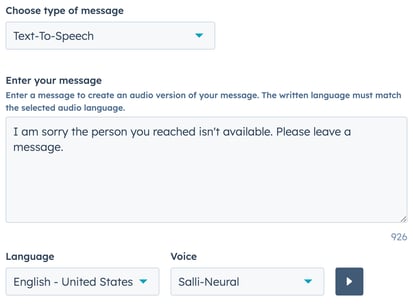
-
-
- Klik på rullemenuerne Language og Voice for at vælge sprog og stemme til din voicemail. Dette vil også bestemme det sprog og den stemme, der bruges til optagelsen af samtykkebeskeden. Klik på knappen playerPlay Play for at høre en forhåndsvisning af din besked.
- Klik på Gem.
- For at opsætte en lydfil voicemail:
- Klik på rullemenuen Vælg beskedtype, og vælg Upload lyd.
- Klik på Upload fil for at uploade en .mp3- eller .wav-lydfil, der er mindre end 5 megabyte.
-
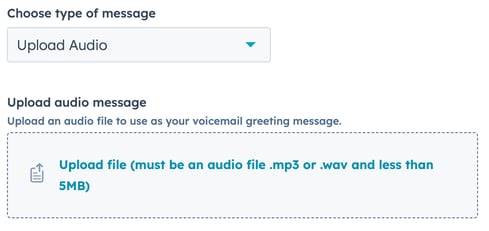
-
-
- Klik på Gem.
-
Brug en tredjepartsudbyder af opkald
Hvis du har et tildelt Sales Hub- eller Service Hub Professional- eller Enterprise-sæde, kan du oprette en Twilio Connect-konto for at foretage opkald i HubSpot, købe ekstra opkaldsminutter og foretage opkald til lande, der ikke er med på listen over understøttede lande.
Eller du kan forbinde en tredjepartsopkaldsudbyder til HubSpot for at foretage opkald. Du kan integrere med en udbyder på App Marketplace, der understøtter tredjepartsopkald og relaterede funktioner, eller samarbejde med en udvikler om at forbinde din egen opkaldsapp ved hjælp af Calling Extension SDK.
Kræv logfiler over opkaldsresultater
Du kan kræve brugerdefinerede logfiler over opkaldsresultater for at organisere, hvordan dit team logger opkaldsaktiviteter og rapporterer om disse mønstre. Denne indstilling gælder i øjeblikket for udgående opkald foretaget fra HubSpot-browseren eller loggede opkald. Denne funktion kræver ikke logning af opkaldsresultater for indgående opkald, mobilopkald eller importerede opkald.
- På din HubSpot-konto skal du klikke på settings indstillingsikonet på den øverste navigationslinje.
- Gå til Opkald i menuen i venstre side.
- Klik på fanen Opkaldskonfigurationer .
- Markér afkrydsningsfeltet Foretag opkaldsresultat påkrævet.
Slå optagelse af opkald til
Du kan slå opkaldsoptagelse til for at optage lyden af opkaldet. Muligheden for at optage opkald er en indstilling, der gælder for hele kontoen og påvirker alle brugere, der foretager opkald på kontoen. Den kan slås til eller fra af en bruger med kontoadgangstilladelser . Før du slår opkaldsoptagelse til, skal du sætte dig ind i lovgivningen om opkaldsoptagelse for at sikre, at du overholder den, da den varierer fra land til land.
- På din HubSpot-konto skal du klikke på settings indstillingsikonet på den øverste navigationslinje.
- Gå til Opkald i menuen i venstre side.
- Klik på fanen Opkaldskonfigurationer.
- Marker afkrydsningsfeltet Tillad optagelse af opkald. Hvis denne indstilling er slået fra, vises knappen Optag ikke, når du foretager et opkald. Hvis du ikke kan se muligheden for at optage, skal du tjekke med de andre administratorer på din konto, om de har slået denne indstilling fra. Tillad optagelse af opkald er som standard aktiveret på nyoprettede HubSpot-konti.
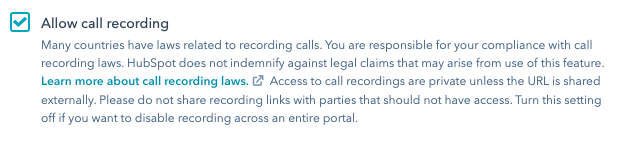
Bemærk: Indstillingen Tillad optagelse af opkald er som standard slået til i alle HubSpot-konti .
Slå Conversation Intelligence til (kunSales Hub eller Service Hub Professional eller Enterprise )
Hvis du er bruger med superadministratorrettigheder på en Sales Hub-eller Service Hub Professional- eller Enterprise-konto, kanduogså slå Conversation Intelligence (CI) til for automatisk at transskribere og analysere opkald. Dette omfatter opkald foretaget via HubSpots indbyggede opkaldsværktøj, via HubSpots integration med Zoom eller ved hjælp af en tilsluttet tredjepartsopkaldsudbyder, der understøtter CI. Ved at bruge CI i HubSpot kan du:
- Gennemgå optagelser ved hjælp af højttalerspor, delingsmuligheder, udskrifter og søgefunktioner.
- Få adgang til en komplet liste over dit teams opkald på din opkaldsindeksside. Disse opkald kan filtreres efter opkaldsegenskaber som bruger, team, opkaldsresultat og varighed.
- Søg på tværs af alle optagelser efter nøgleord i den globale søgning.
- Se en forhåndsvisning af optagelsesdetaljer på tilknyttede poster for ekstra kontekst.
- Gennemgå sporede termer, og lav rapporter om opkaldsindhold ( kunEnterprise).
Bemærk venligst:
- Kun opkald foretaget af brugere med et tildelt Sales Hub - eller Service Hub Professional- ellerEnterprise-betalt sæde bliver automatisk transskriberet. Alle brugere med en Sales Hub- eller Service Hub Professional- eller Enterprise-konto kan få adgang til optagelsen og udskriften til coaching.
- Hvis du bruger HubSpots integration med Zoom til at foretage opkald, skal du sørge for, at cloud recording er slået til på din Zoom-konto.
Sådan slår du CI til i HubSpot:
- På din HubSpot-konto skal du klikke på settings indstillingsikonet på den øverste navigationslinje.
- Gå til Opkald i menuen i venstre side.
- Klik på fanen Transskription og analyse .
- I afsnittet Transskription og analyse skal du klikke på Slå transskription og analyse til.
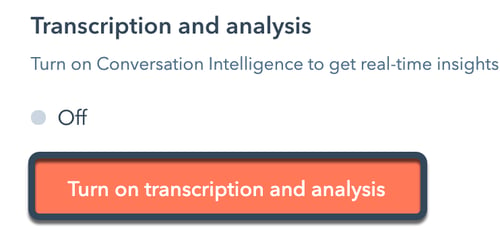
- Når du slår CI til, kan du også vælge at bruge din kontos data til at forbedre kvaliteten af dine udskrifter. I dialogboksen skal du vælge afkrydsningsfeltet Hjælp med at forbedre dine trans skriptioner. Hvis du ikke slår det til, når du konfigurerer CI, kan du til enhver tid gå tilbage til dine opkaldsindstillinger og slå det til senere. Læs mere om, hvordan HubSpot bruger data til at forbedre kvaliteten af dine udskrifter.
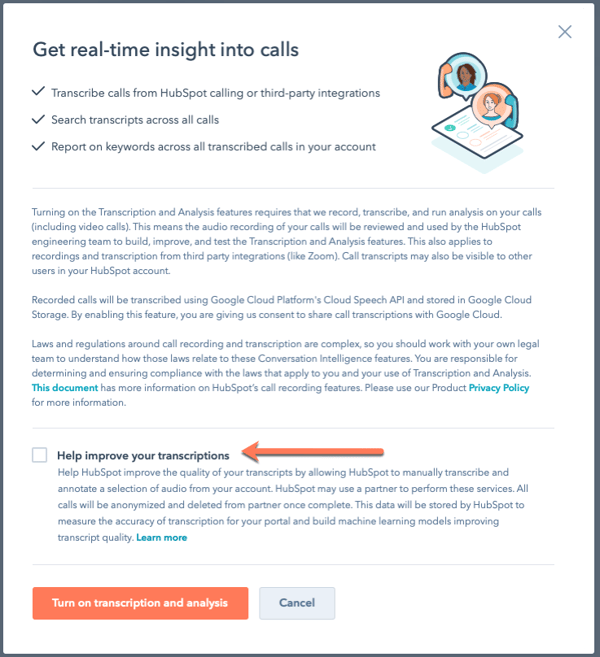
- Klik på Slå transskription og analyse til.
For at indstille sproget for opkaldstransskriptioner:
- Gå til Generelt i menuen i venstre side. Klik derefter på fanen Opkald.
- Under Transskription og analyse skal du klikke på rullemenuen Transskriptionssprog og vælge dit foretrukne sprog.
Automatiske tilknytninger (kunSales Hub eller Service Hub Professional eller Enterprise )
Med Conversation Intelligence får du adgang til Automatic Associations, et værktøj, der automatisk knytter opkald til relevante CRM-poster som f.eks. kontakter, virksomheder, aftaler og billetter. Detaljerede beskrivelser af den logik, der bruges til at lave hver type automatisk tilknytning, findes nedenfor:
- Opkaldtil kontakt: For hvert møde, der er knyttet til opkaldet, vil op til 5 kontakter, der er knyttet til det pågældende møde, blive knyttet til opkaldet.
- Opkaldtil virksomhed: For hver kontakt, der er knyttet til opkaldet, vil op til 5 virksomheder, der er knyttet til denne kontakt, blive knyttet til opkaldet.
- Opkald til aftale: En AI-model ser efter forbindelser og ligheder mellem opkaldet og aftaler i portalen. Modellen kan f.eks. se på, om aftalen og opkaldet begge er tilknyttet den samme virksomhed, eller om aftalens navn indgår i opkaldsnavnet.
- Opkaldtil billet: En AI-model ser efter forbindelser og ligheder mellem opkaldet og billetterne i portalen. Modellen kan f.eks. se på, om billetten og opkaldet begge er knyttet til den samme kontakt, eller om billettens emne findes i opkaldets navn.
Som standard vil HubSpot AI automatisk knytte optagelser til den primære virksomhed, der er knyttet til opkaldsdeltagerne. For at slå dette fra skal du fjerne markeringen i afkrydsningsfeltet Link associated objects to recorded calls with HubSpot AI .
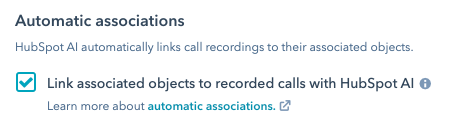
Forbind HubSpot-opkald igen
Hvis du aktiverede opkald for en måned siden og ikke har registreret nye numre eller foretaget opkald i de seneste syv dage, vil opkaldsværktøjet automatisk blive slået fra på din konto. Før dit opkaldsværktøj bliver slået fra, får du besked via e-mail, og du har syv dage fra den første besked til at fravælge at få dit opkaldsværktøj slået fra.

For at holde dit opkaldsværktøj aktivt skal du klikke på Hold min opkaldskonto aktiveret i meddelelsesmailen. Du vil derefter blive omdirigeret til din kontos opkaldsindstillinger og vil se et meddelelsesbanner, der angiver, om din opkaldskonto stadig er aktiv.
Slå opkald fra for alle brugere
Superadministratorer kan slå opkald fra for alle brugere på kontoen. Det er nyttigt, hvis dit team skifter til et andet opkaldsværktøj, og du vil sikre dig, at alle brugere holder op med at bruge det indbyggede opkaldsværktøj.
- På din HubSpot-konto skal du klikke på settings indstillingsikonet på den øverste navigationslinje.
- Gå til Opkald i menuen i venstre side.
- Klik på fanen Opkaldskonfigurationer for at slå knappen Foretag opkald ved hjælp af HubSpot-opkald fra.

- Skriv turn off i tekstfeltet i dialogboksen, og klik derefter på Turn off.
Brugere vil ikke længere have adgang til HubSpots opkaldsværktøj, og alle registrerede numre vil blive afbrudt. Eventuelle eksisterende opkaldsaftaler vil stadig være tilgængelige på dine posters tidslinjer. Du vil stadig kunne bruge Twilio Connect eller en anden tredjepartsudbyder til at foretage opkald.